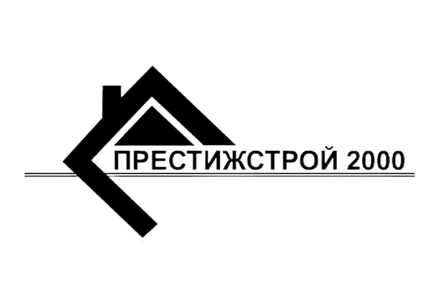Програма SSD Fresh дає змогу легко керувати параметрами системи (Фото:Samsung Memory) Твердотільні накопичувачі (SSD) змінили правила гри для користувачів комп’ютерів, вони пропонують вищу швидкість і підвищену надійність порівняно з традиційними жорсткими дисками (HDD). SSD Fresh — це програмний інструмент, призначений для оптимізації операційної системи Windows для роботи на твердотільних накопичувачах (SSD). Окрім налаштування SSD для кращої продуктивності, програма SSD Fresh дозволяє легко керувати параметрами системи, щоб продовжити термін її служби.
Як автоматично оптимізувати ваш SSD за допомогою SSD Fresh
На відміну від традиційних жорстких дисків (HDD), SSD працюють по-іншому і, отже, вимагають інших методів обслуговування, щоб забезпечити ефективну протягом часу.
Завантаження та встановлення
Перейдіть на офіційний вебсайт, щоб завантажити SSD Fresh.
Дотримуйтесь підказок встановлення та запустіть програму.
Початкова оцінка
Після встановлення та запуску програми SSD Fresh, для вас відкриється сторінка огляду. На цій сторінці відображаються відомості про ваші диски, наприклад, розмір, розділи та температура.
Автоматична оптимізація
SSD Fresh показує поточний рівень оптимізації, а також активні кроки для оптимізації.
Натисніть Оптимізувати автоматично, щоб програма зробила всю роботу. Після цього усі доступні дії для подальшої оптимізації буде застосовано, з’явиться новий рейтинг ефективності.
Інструмент запропонує налаштування, як-от вимкнути дефрагментацію, налаштувати параметри індексування або змінити налаштування відновлення системи, просто виберіть рекомендації, які ви хочете застосувати.
Після оптимізації бажано перезавантажити комп’ютер і ви помітите покращення продуктивності.
Ручні налаштування
Якщо ви більше розбираєтесь у технологіях та хочете власноруч контролювати все, опція Налаштування вручну дозволить вам заглибитися в параметри оптимізації SSD.
Після натиснення Оптимізувати вручну ви побачите список доступних налаштувань у правому стовпці, кожна з яких має перемикач увімкнення/вимкнення.
Тут ви можете налаштувати такі речі, як TRIM, параметри сплячого режиму тощо.
Резервне копіювання
Завжди пам’ятайте про створення резервної копії системи перед внесенням значних змін. SSD Fresh забезпечує функцію резервного копіювання, яка допоможе вам зберегти важливі налаштування системи.
Оновлення
Регулярно перевіряйте наявність оновлень для SSD Fresh, розробники часто випускають виправлення та вдосконалення, які можуть ще більше покращити процес оптимізації.
Завжди переконайтеся, що прошивка вашого SSD оновлена.
Хоча SSD мають довший термін служби, ніж жорсткі диски, вони все ще мають кінцеву кількість циклів запису та стирання, тому пам’ятайте про непотрібні операції запису на диск.